
Introducción
Construir tu propio streamer de música es un proyecto que combina creatividad y tecnología. A través de esta guía, aprenderás a ensamblar un dispositivo que te permitirá disfrutar de tu música favorita de manera fácil y conveniente.
Materiales Necesarios
Hardware
- Raspberry Pi 4 (2GB o 4GB de RAM)
- Tarjeta microSD (16 GB o más, clase 10)
- Pantalla táctil de 4.5″ (compatible con Raspberry Pi)
- Amplificador interno (ejemplo: PAM8403)
- Altavoces (rango completo de 2-4 pulgadas)
- Caja (madera o acrílico, con suficiente espacio para todos los componentes)
- Cables y conectores (cables de alimentación, audio, GPIO)
- Fuente de alimentación para Raspberry Pi (5V/3A recomendado)
Software
- Volumio (descargable desde su sitio web oficial)
- Win32DiskImager o balenaEtcher (para grabar la imagen de Volumio)
- Acceso a Internet
Paso 1: Preparar la Tarjeta microSD
- Descargar Volumio:
- Ve al sitio oficial de Volumio y descarga la imagen más reciente.
- Grabar la imagen en la tarjeta microSD:
- Abre Win32DiskImager o balenaEtcher.
- Selecciona la imagen de Volumio que descargaste.
- Conecta la tarjeta microSD al ordenador.
- En el programa, selecciona la unidad correspondiente a la tarjeta microSD.
- Haz clic en “Write” para comenzar a grabar la imagen. Esto puede tardar unos minutos.
- Nota: Asegúrate de no seleccionar una unidad incorrecta, ya que esto borrará datos.
- Ejectar la tarjeta:
- Cuando el proceso esté completo, expulsa la tarjeta de forma segura.
Paso 2: Configurar Volumio
- Insertar la tarjeta microSD:
- Inserta la tarjeta microSD en el Raspberry Pi.
- Conectar el Raspberry Pi a la red:
- Conecta un cable Ethernet desde el Raspberry Pi a tu router para una conexión a Internet más estable.
- Encender el Raspberry Pi:
- Conecta la fuente de alimentación al Raspberry Pi y enciéndelo.
- Espera unos minutos mientras se inicia Volumio.
- Acceder a Volumio:
- Abre un navegador web en otro dispositivo conectado a la misma red.
- Ingresa
http://volumio.localo utiliza una herramienta como Angry IP Scanner para encontrar la dirección IP del Raspberry Pi. - Una vez cargada la interfaz de Volumio, sigue las instrucciones en pantalla para configurarlo (configuración de red Wi-Fi, cuenta de usuario, etc.).
Paso 3: Conectar la Pantalla Táctil
- Conectar la pantalla:
- Apaga el Raspberry Pi antes de realizar conexiones.
- Conecta la pantalla táctil a los pines GPIO del Raspberry Pi según el manual del fabricante. Generalmente, necesitarás conectar:
- Alimentación (VCC): a 5V del Raspberry Pi.
- Tierra (GND): al pin GND del Raspberry Pi.
- Pines de datos: como SDA y SCL (si es una pantalla I2C) o los pines de datos según el modelo específico.
- Instalar controladores (si es necesario):
- Algunos modelos de pantallas táctiles requieren controladores. Consulta la documentación del fabricante o busca guías específicas en línea.
- Probar la pantalla:
- Una vez conectada, enciende el Raspberry Pi y verifica que la pantalla se ilumine y muestre la interfaz de Volumio.
Paso 4: Integrar el Amplificador
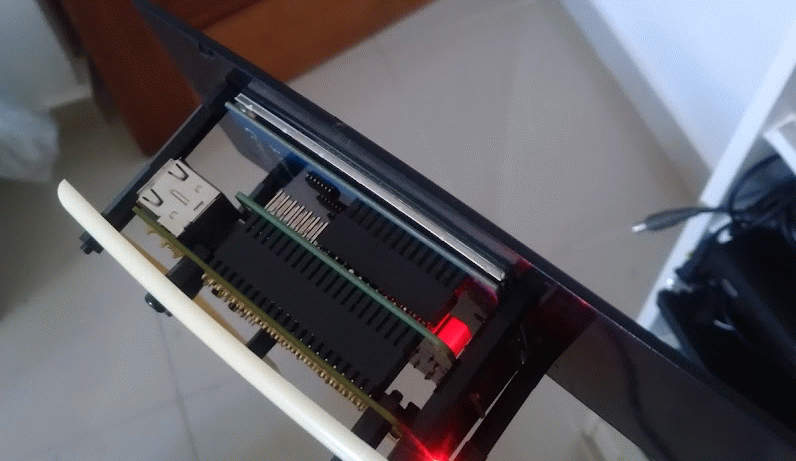
- Conectar el amplificador:
- Apaga el Raspberry Pi antes de realizar conexiones.
- Conecta la salida de audio del Raspberry Pi (puede ser el jack de 3.5 mm) a la entrada del amplificador.
- Si el amplificador tiene entrada RCA, usa un adaptador de jack a RCA para conectar.
- Conectar los altavoces:
- Conecta los altavoces a las salidas del amplificador. Asegúrate de respetar la polaridad (positivo y negativo).
- Configurar el amplificador:
- Conecta la fuente de alimentación del amplificador (si requiere alimentación externa).
- Ajusta los controles de volumen y bajo en el amplificador para pruebas.
Paso 5: Montar Todo en la Caja
- Diseñar la disposición de los componentes:
- Antes de montar, organiza todos los componentes en la caja para asegurarte de que todo encaje.
- Marca dónde realizarás orificios para los controles y la pantalla.
- Hacer los orificios:
- Usa un taladro o un cortador de precisión para hacer los orificios necesarios para:
- La pantalla táctil.
- Los controles de volumen (si los hay).
- La conexión de la alimentación.
- Usa un taladro o un cortador de precisión para hacer los orificios necesarios para:
- Asegurar los componentes:
- Utiliza tornillos o adhesivos para fijar los componentes dentro de la caja.
- Asegúrate de que los cables estén bien organizados y no interfieran con otros componentes.
Paso 6: Personalizar Volumio
- Configuración del sistema:
- Con todo conectado, enciende el Raspberry Pi.
- Accede a la interfaz de Volumio a través del navegador (mismo método que antes).
- Agregar música:
- Puedes cargar música desde una unidad USB conectada al Raspberry Pi o acceder a tus archivos musicales a través de tu red local.
- Para música en streaming, configura servicios como Spotify, Tidal, o Internet Radio en la configuración de Volumio.
- Explorar la interfaz:
- Navega por la interfaz de Volumio y personaliza tus listas de reproducción, configuraciones de audio y temas visuales.
Paso 7: Disfrutar de tu Streamer de Música
- Usar la pantalla táctil:
- Utiliza la pantalla táctil para navegar por tu biblioteca, seleccionar canciones y ajustar el volumen.
- Ajustes de sonido:
- Experimenta con los controles del amplificador para encontrar la configuración de sonido que más te guste.
- Conexiones adicionales:
- Si deseas, puedes agregar más fuentes de entrada al amplificador o experimentar con altavoces de diferentes tipos para mejorar la calidad del sonido.
Consejos Adicionales
- Mantenimiento del sistema: Asegúrate de mantener Volumio actualizado para obtener nuevas funciones y correcciones de errores.
- Calidad de sonido: Si buscas un sonido de mayor calidad, considera agregar un DAC (convertidor digital-analógico) externo al sistema.
- Personalización: Investiga plugins disponibles para Volumio que te permitan agregar más funcionalidades, como ecualizadores o compatibilidad con más servicios.